Intentó escribir para leer el problema de la memoria en Windows 10/10
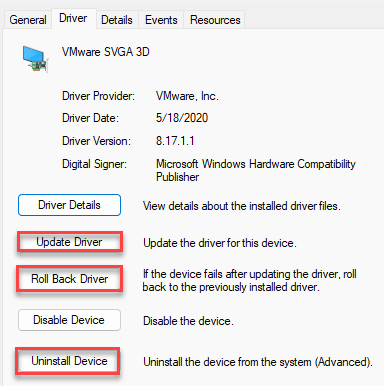
- 2443
- 588
- Mario Gollum
¿Su computadora está fallando en la pantalla azul de la muerte mientras aparece el "Intento_write_to_readonly_memorY "como el código de error en la pantalla? Este error ocurre cuando un conductor corrupto/ mal configurado intenta escribir en una memoria de solo lectura. No te preocupes. Hay varias soluciones y su problema se resolverá dentro de los primeros. Entonces, trabaje cuidadosamente a través de las soluciones.
NOTA -
Reinicia tu computadora. Si la computadora se reinicia correctamente, puede realizar todas estas correcciones regularmente. Pero, si el sistema no se inicia en absoluto, debe iniciar el sistema en modo de recuperación para promulgar estas correcciones.
Pasos para iniciar su computadora en modo de recuperación -
Hay múltiples formas en que puede llevar su sistema Modo de recuperación. El más fácil es este -
1. Apagar el sistema.
2. Entonces, enciende. Cuando la pantalla comienza a mostrar el logotipo del fabricante, presione el sistema presionando la tecla de alimentación.
3. A continuación, inicie la máquina una vez más.
Repita esta operación de inicio de cierre de cierre o dos o tres veces más y deje que el sistema se reinicie en el entorno de recuperación.
4. Una vez que se inicia en modo RE, toque "Opciones avanzadas".
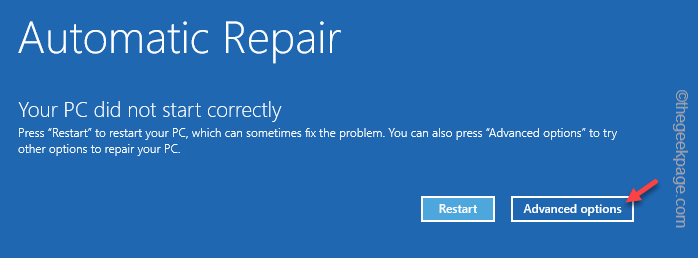
Ahora, siga las soluciones para solucionar el problema.
Tabla de contenido
- Arreglar 1 - separar todos los dispositivos externos
- FIJAR 2 - Ejecutar diagnóstico de memoria
- Fix 3 - Desinstalar/ retroceder controladores
- FIJAR 4 - Desinstalar la aplicación recientemente instalada
Arreglar 1 - separar todos los dispositivos externos
Tal vez algunos dispositivos externos antiguos que no está utilizando están causando este problema. Entonces, solo siga los pasos para separar todos los dispositivos externos.
1. Al principio, cierre su sistema y retire la computadora de la fuente de alimentación.
2. Ahora, uno por uno comienza a separar todos los dispositivos USB externos (como HDD externos, adaptadores Bluetooth y dongles wifi) conectados a su computadora.
3. Verifique la ranura de unidad CD/DVD para cualquier DVD antiguo que quede en el sistema.
4. Una vez que haya separado todos los periféricos externos, conecte el sistema a la fuente de alimentación.
5. Inicie la computadora y deje que se inicie normalmente.
No verás el MEMORIA DE SÓLO LECTURA Error de nuevo.
FIJAR 2 - Ejecutar diagnóstico de memoria
Puede ejecutar el diagnóstico de memoria y solucionar cualquier problema relacionado con la memoria. Pero, debes hacerlo en modo seguro.
Paso 1: arrancar en modo seguro
1. Abra la configuración de opciones avanzadas siguiendo el método Force-Restart que hemos mostrado antes.
2. Ahora, haga clic en el "Resolución de problemas"Menú.
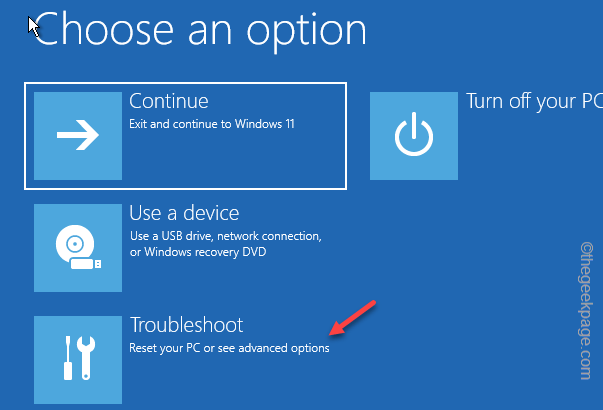
3. A continuación, haga clic en "Opciones avanzadas"Para abrir ese menú.
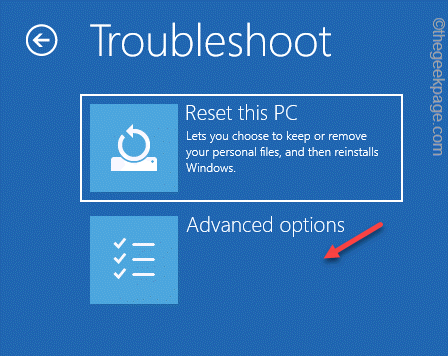
4. Tendrás varias opciones aquí. Entonces, toque "Configuración de inicio"Para acceder a él.
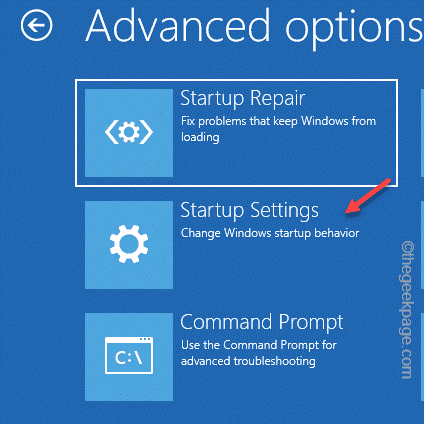
5. Ahora, simplemente haga clic "Reanudar"Para reiniciar el sistema.
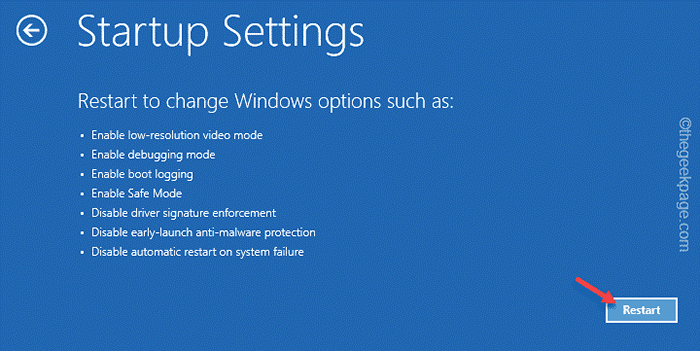
6. Su sistema se reinicia después de esto. Puede ver varias configuraciones de inicio en la siguiente pantalla.
7. Tienes que golpear el F4 clave para elegir el "Habilitar el modo seguro" opción.
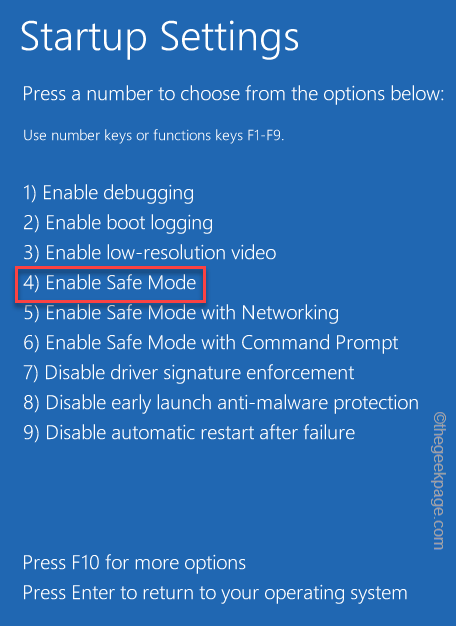
Espere a que su computadora se reinicie en modo seguro. Todo el escritorio parecerá ser negro cuando el sistema se inicie en modo seguro.
Paso 2: ejecute la prueba de memoria
Ahora, una vez que hayas arrancado en Modo seguro, Ejecute esta prueba de memoria en su computadora.
1. Al principio, presione el Ganar la llave y el Riñonal llaves juntas.
2. Entonces, escribir esto allí y golpe Ingresar.
mdsched.exe
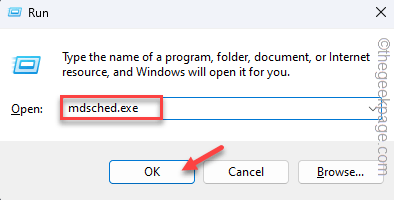
3. Entonces, toque "Reiniciar ahora y verificar los problemas (recomendado)"Para comenzar la operación de escaneo.
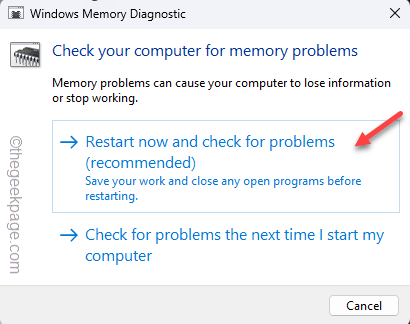
Esta herramienta solo reinicio su computadora y el proceso de escaneo de memoria comienza.
Compruebe si esto funciona.
Fix 3 - Desinstalar/ retroceder controladores
¿Un controlador del sistema ha recibido recientemente una actualización?? Puede desinstalar o revertir el controlador recientemente actualizado.
1. Al principio, presione el Ganar la llave+x llaves juntas.
2. Entonces, toque "Administrador de dispositivos"En el menú contextual para abrir eso.
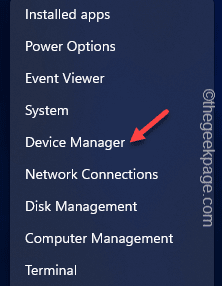
3. Cuando el administrador de dispositivos se abre en su pantalla, busque el controlador que se actualizó recientemente.
4. Luego, toque a la derecha ese controlador y toque "Propiedades".
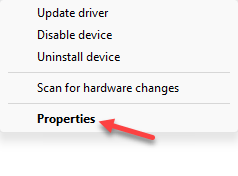
5. En la página de propiedades, hay varias acciones que puede realizar aquí. Ve a la "Conductor" área.
Puede hacer clic en "Actualizar controlador"Para actualizar el controlador.
Si desea desinstalar el controlador, toque "Desinstalar dispositivo".
Para revertir, el conductor a una versión anterior, toque "Piloto de reversión".
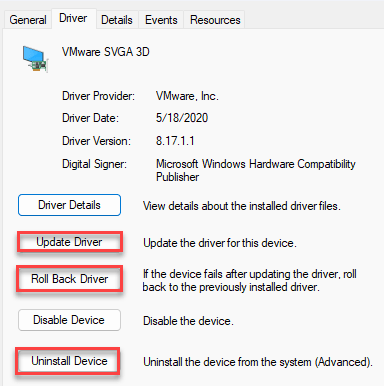
De esta manera, puede desinstalar/revertir el controlador y solucionar el problema.
FIJAR 4 - Desinstalar la aplicación recientemente instalada
Las aplicaciones instaladas recientemente pueden causar este problema. Entonces, desinstale la aplicación instalada desde su computadora.
1. Utilizar el Clave de Windows +x clave para sacar el menú contextual.
2. Entonces, toque "Aplicaciones instaladas"Para acceder a él.
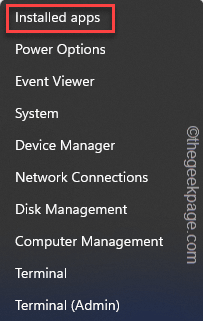
3. Cuando aparezca la lista de aplicaciones, busque cualquier aplicación que haya instalado recientemente.
4. Solo, haga clic en el menú de tres puntos y tocar "Desinstalar".
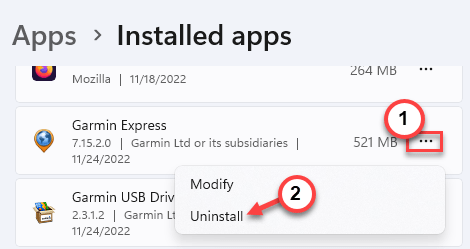
5. Cuando aparezca el mensaje de advertencia, toque "Desinstalar"Desinstalar la aplicación.
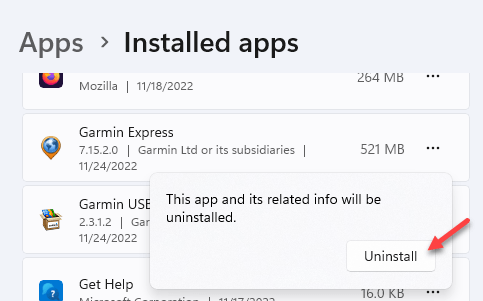
No enfrentará el problema después de desinstalar la aplicación. Compruebe si esto funciona.
Su problema será resuelto.
- « Cómo habilitar hápticos o vibraciones en modo silencioso en iPhone
- Los archivos descargados de Telegram no se muestran en File Manager / Gallery Fix »

